
[Terselesaikan] Bagaimana cara mencadangkan foto LINE dari iPhone ke komputer?

LINE adalah aplikasi pesan instan populer yang digunakan oleh jutaan pengguna untuk mengobrol dan berbagi foto. Seiring berjalannya waktu, percakapan LINE Anda akan mengumpulkan banyak foto penting atau berkesan. Namun, foto-foto ini tidak selalu tersimpan secara otomatis di rol kamera iPhone, yang berarti foto-foto tersebut dapat hilang jika Anda menghapus aplikasi atau mengganti perangkat.
Mencadangkan foto LINE di iPhone ke komputer merupakan cara cerdas untuk melindungi kenangan dan mengosongkan ruang di iPhone Anda . Berikut ini beberapa cara mudah dan efektif untuk membantu Anda memindahkan foto LINE dari iPhone ke komputer.
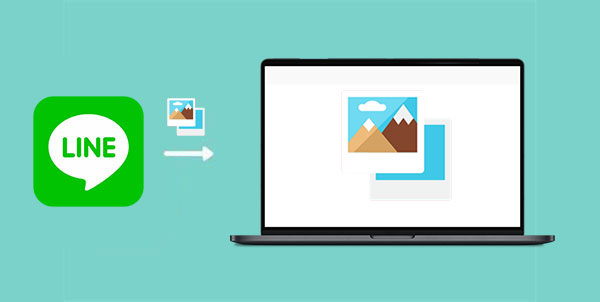
Bagaimana Cara Menyimpan Foto LINE di Album iPhone?
Sebelum menyinkronkan foto LINE dari iPhone ke komputer, Anda perlu menyimpan foto LINE yang Anda suka di album iPhone dan kemudian mentransfernya ke komputer. Cukup ikuti petunjuk di bawah ini.
Cara terbaik untuk mencadangkan foto LINE Anda adalah dengan menyimpannya langsung ke komputer, yang menawarkan perlindungan privasi yang lebih baik dibandingkan dengan penyimpanan awan. Coolmuster iOS Assistant adalah alat yang andal untuk mengelola dan mencadangkan iPhone . Alat ini memungkinkan Anda mentransfer semua foto LINE dari iPhone ke komputer dengan cepat dan mudah. Alat ini memungkinkan Anda untuk melihat pratinjau semua foto di iPhone dan kemudian menyalinnya secara selektif ke komputer tanpa kehilangan kualitas.
Manfaat menggunakan iOS Assistant untuk mencadangkan foto LINE:
Berikut cara menggunakan iOS Assistant untuk mentransfer foto LINE dari iPhone ke komputer:
01 Hubungkan iDevice Anda dengan program tersebut
Unduh dan instal iOS Assistant di komputer Anda. Luncurkan dan hubungkan iPhone Anda ke komputer dengan kabel USB. Program ini akan mendeteksi perangkat Anda secara otomatis dan menampilkannya di antarmuka utama.

02 Pratinjau dan pilih foto yang ingin Anda transfer
Klik folder "Foto" di panel kiri, dan Anda dapat melihat pratinjau foto dalam bentuk gambar mini di panel kanan. Cukup tandai satu atau beberapa foto yang ingin Anda sinkronkan ke komputer Anda.

03 Transfer foto LINE dari iPhone ke komputer
Setelah memilih, cukup klik tombol "Ekspor" di menu atas, pilih lokasi keluaran, lalu proses transfer akan segera dimulai. Semua foto yang Anda pilih akan berhasil disimpan di komputer Anda.
Panduan Video:
Salah satu cara mudah untuk mengunduh foto LINE dari iPhone ke komputer adalah dengan menggunakan aplikasi LINE untuk PC. Metode ini praktis jika Anda sering menggunakan LINE di ponsel dan komputer, dan memungkinkan Anda mengakses serta menyimpan foto dengan mudah tanpa memerlukan alat tambahan.
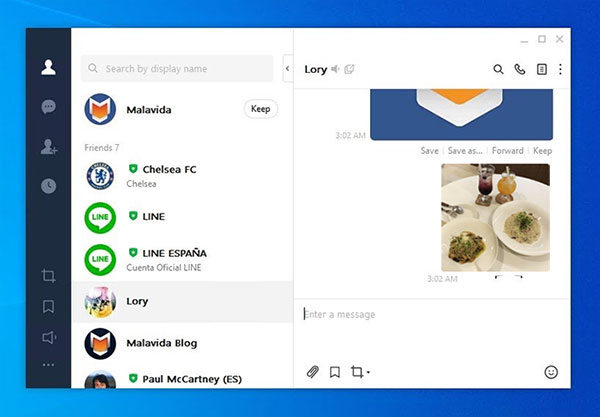
Beberapa foto tiba-tiba hilang dari iPhone, dan Anda perlu tahu mengapa dan bagaimana. Artikel ini memberi tahu Anda apa yang harus dilakukan saat Anda menghadapi masalah ini.
Foto Hilang dari iPhone? Berikut 9 Cara Memperbaikinya yang Bisa Anda CobaAirDrop adalah cara cepat dan mudah untuk mentransfer foto, termasuk foto LINE Anda, dari iPhone ke Mac . AirDrop tidak memerlukan koneksi internet dan bekerja secara nirkabel, sehingga ideal untuk mentransfer file antar perangkat Apple. Berikut cara menyinkronkan foto LINE dari iPhone ke Mac menggunakan AirDrop.

Setelah selesai, Anda dapat menemukannya di folder Unduhan atau lokasi yang telah Anda tetapkan untuk file AirDrop. ( AirDrop Tidak Berfungsi di iPhone/iPad ?)
Mentransfer foto LINE dari iPhone ke komputer menggunakan email merupakan metode yang mudah dan cepat. Tidak memerlukan aplikasi atau perangkat lunak tambahan. Anda dapat dengan mudah mengirim foto melalui email kepada diri sendiri dan mengunduhnya ke komputer untuk penyimpanan yang aman.

Jika Anda ingin menyimpan foto LINE di iPhone ke komputer, jangan lewatkan artikel ini. Itulah semua tentang cara mudah untuk mentransfer foto LINE dari iPhone ke komputer. Anda dapat mengikuti langkah-langkahnya dan mencoba mengoperasikannya sendiri, dan Anda akan menemukan bahwa semuanya tidak sesulit yang Anda bayangkan.
Artikel Terkait:
Cara Mentransfer LINE ke Ponsel Baru (iPhone/ Android )
[Tutorial] Backup dan Restore Riwayat Chat LINE di iPhone





